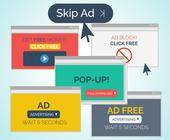Smartphone auf dem Desktop
15.06.2023, 11:25 Uhr
Android-Bildschirm auf den Windows-PC streamen
Wollen Sie Ihr Android-Smartphone auf Ihren Desktop-Bildschirm streamen, helfen folgende Tipps.
Vielleicht wollen Sie an Ihrem Desktop-PC das Vorgehen in einer Android-App verfolgen, ohne dauernd auf Ihr Smartphone starren zu müssen. Oder Sie wollen einen Vorgang filmen, ohne den Film erst auf dem Smartphone erstellen und anschliessend auf den PC übertragen zu müssen.
Hierfür wird Ihnen AirDroid Cast dienlich sein. Aufgepasst: Verwechseln Sie es nicht mit der herkömmlichen AirDroid-App vom gleichen Hersteller. Installieren Sie AirDroid Cast auf Ihrem Desktop-PC sowie die AirDroid-Cast-App auf Ihrem Smartphone.
Starten Sie die App sowohl unter Windows als auch auf dem Smartphone. Stellen Sie sicher, dass Sie sich im gleichen Netzwerk (LAN/WLAN) befinden. In AirDroid Cast auf dem Desktop-PC erscheint ein QR-Code, darunter derselbe Code als neunstellige Zahl mit zwei Bindestrichen. Auf dem Smartphone tippen Sie in der App AirDroid Cast denselben Code ein. Anschliessend benutzen Sie Übertragung beginnen. Bestätigen Sie allfällige Rückfragen auf dem Desktop mit Erlauben/Zulassen bzw. Jetzt starten.
Schon erscheint Ihr Smartphone-Bildschirm in Echtzeit im AirDroid-Cast-Fenster auf Ihrem Desktop.
Wollen Sie die Übertragung beenden, wischen Sie auf dem Smartphone vom oberen Rand nach unten. Tippen Sie auf den AirDroid-Cast-Balken. Tippen Sie vor dem Namen des PCs, auf welchen Sie derzeit streamen, aufs X-Zeichen und bei Übertragung beenden auf OK.
Hinweis: In der kostenlosen Version ist ausschliesslich das Anzeigen der Liveansicht des Smartphones verfügbar. Wollen Sie auf dem Smartphone Apps öffnen, diese bedienen oder in diesen Texte eingeben, müssen Sie all dies direkt am Smartphone tun. Die Funktion, um das Android-Gerät via AirDroid Cast zu steuern, ist für rund 30 Euro im Jahr abonnierbar.